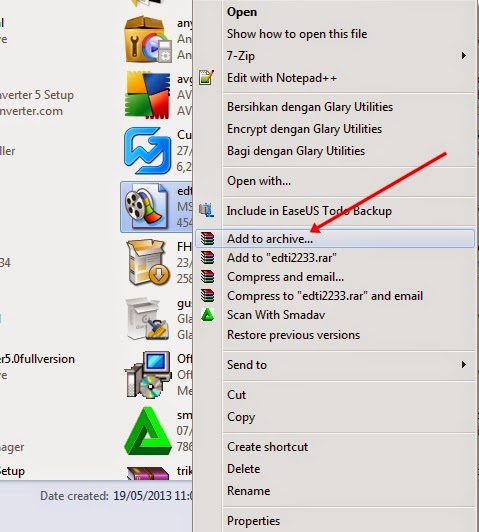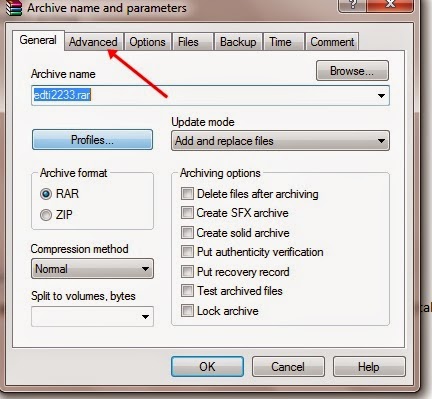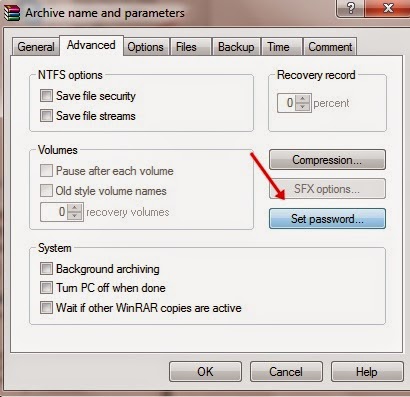Cara Menambah Followers Di Shopee Agar Banyak, Menggunakan Script Imacros Auto Followers
SolusiCara Ampuh Menambah Followers Di Shopee Menggunakan Script Auto Followers Imacros - Marketplace sekarang menjadi kebutuhan bagi para pedagang untuk memasarkan dagangannya secara online. Di Indonesia sendiri, sudah banyak marketplace penyedia jasa dan layanan untuk berjualan secara gratis dengan fitur yang sangat-sangat menarik. Sayangnya, semakin banyak marketplace, semakin banyak pula pedagang yang berjualan.
Salah satu yang Saya pribadi alami adalah sulitnya berjualan dishopee, karena banyaknya supplier yang juga ikut berjualan dengan harga yang sangat-sangat murah. Kita sebagai reseller maupun dropshiper tidak bisa bersaing harga dengan para supplier ini, sehingga toko kita terancam tutup karena tidak laku.
Cara Mendapatkan Supplier yang Tepat di Tokopedia
Cara Mendapatkan Saldo GRATIS di BukaLapak Terbaru Pasti Work!
Script iMacros Auto Followers Shopee Gratis
Salah satu cara yang paling mudah untuk mencari pelanggan adalah dengan menggunakan cara lama, yaitu "Follow orang lain > Di Follback > Kemudian di Unfollow..Banyak online shop yang masih menerapkan cara itu hingga sekarang, dan terbukti masih ampuh. Cara ini bisa kita lakukan dishopee jika kita berjualan disana, karena shopee memiliki fitur following dan followers dimana kita sebagai penjual bisa saling mengikuti dengan para pelanggan kita. Hal ini memudahkan kita untuk mempromosikan produk..
Disini saya tidak ingin menjelaskan bagaimana cara mencari suppliers di shopee (akan saya jelaskan di artikel berbeda), nah disini Saya hanya akan membagikan cara menambah followers shopee menggunakan script imacros auto followers.. Berikut script iMacrosnya, langsung sedot saja.
VERSION BUILD=8970419 RECORDER=FX
TAB T=1
SET !DATASOURCE tagshopee.csv
SET !LOOP 1
SET !ERRORIGNORE YESURL GOTO=javascript:window.scrollBy(0,2000)
WAIT SECONDS=2SET !REPLAYSPEED MEDIUM
EVENT TYPE=CLICK SELECTOR=”HTML>BODY>DIV:nth-of-type(10)>UL>LI:nth-of-type({{!COL1}})>DIV:nth-of-type(2)>SPAN” BUTTON=0
EVENT TYPE=CLICK SELECTOR=”HTML>BODY>DIV:nth-of-type(10)>UL>LI:nth-of-type({{!COL2}})>DIV:nth-of-type(2)>SPAN” BUTTON=0
EVENT TYPE=CLICK SELECTOR=”HTML>BODY>DIV:nth-of-type(10)>UL>LI:nth-of-type({{!COL3}})>DIV:nth-of-type(2)>SPAN” BUTTON=0
EVENT TYPE=CLICK SELECTOR=”HTML>BODY>DIV:nth-of-type(10)>UL>LI:nth-of-type({{!COL4}})>DIV:nth-of-type(2)>SPAN” BUTTON=0
EVENT TYPE=CLICK SELECTOR=”HTML>BODY>DIV:nth-of-type(10)>UL>LI:nth-of-type({{!COL5}})>DIV:nth-of-type(2)>SPAN” BUTTON=0
EVENT TYPE=CLICK SELECTOR=”HTML>BODY>DIV:nth-of-type(10)>UL>LI:nth-of-type({{!COL6}})>DIV:nth-of-type(2)>SPAN” BUTTON=0
EVENT TYPE=CLICK SELECTOR=”HTML>BODY>DIV:nth-of-type(10)>UL>LI:nth-of-type({{!COL7}})>DIV:nth-of-type(2)>SPAN” BUTTON=0
EVENT TYPE=CLICK SELECTOR=”HTML>BODY>DIV:nth-of-type(10)>UL>LI:nth-of-type({{!COL8}})>DIV:nth-of-type(2)>SPAN” BUTTON=0
EVENT TYPE=CLICK SELECTOR=”HTML>BODY>DIV:nth-of-type(10)>UL>LI:nth-of-type({{!COL9}})>DIV:nth-of-type(2)>SPAN” BUTTON=0
EVENT TYPE=CLICK SELECTOR=”HTML>BODY>DIV:nth-of-type(10)>UL>LI:nth-of-type({{!COL10}})>DIV:nth-of-type(2)>SPAN” BUTTON=0
EVENT TYPE=CLICK SELECTOR=”HTML>BODY>DIV:nth-of-type(10)>UL>LI:nth-of-type({{!COL11}})>DIV:nth-of-type(2)>SPAN” BUTTON=0
EVENT TYPE=CLICK SELECTOR=”HTML>BODY>DIV:nth-of-type(10)>UL>LI:nth-of-type({{!COL12}})>DIV:nth-of-type(2)>SPAN” BUTTON=0
EVENT TYPE=CLICK SELECTOR=”HTML>BODY>DIV:nth-of-type(10)>UL>LI:nth-of-type({{!COL13}})>DIV:nth-of-type(2)>SPAN” BUTTON=0
EVENT TYPE=CLICK SELECTOR=”HTML>BODY>DIV:nth-of-type(10)>UL>LI:nth-of-type({{!COL14}})>DIV:nth-of-type(2)>SPAN” BUTTON=0
EVENT TYPE=CLICK SELECTOR=”HTML>BODY>DIV:nth-of-type(10)>UL>LI:nth-of-type({{!COL15}})>DIV:nth-of-type(2)>SPAN” BUTTON=0
SET !REPLAYSPEED FAST
Masukkan script iMacros diatas kedalam plug-in iMacross yang sudah kalian install dibrowser Mozile Firefox.. Selamat mencoba..